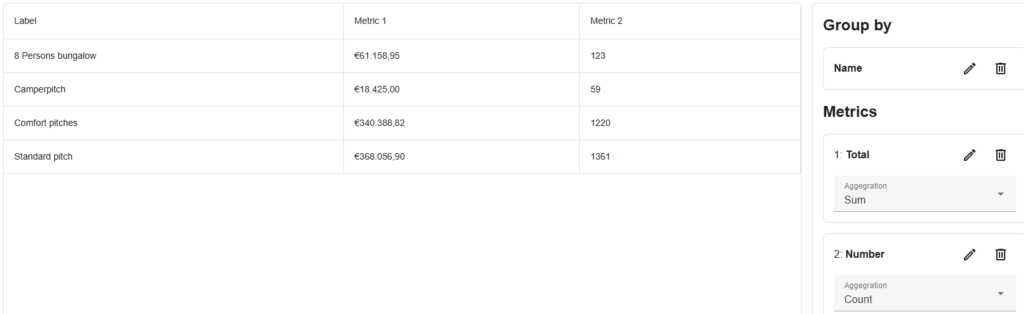Hoe kan ik met rapportlijsten werken?
Alle rapporten zijn zeer aanpasbaar. U verandert hun naam, voegt uw eigen filters of kolommen toe, voegt nieuwe rapporten toe of verwijdert oude. In dit artikel bespreken we verschillende instellingen die u kunt doen.
1. Nieuwe rapporten toevoegen
Als u de instellingen voor de standaardrapporten niet wilt wijzigen, kunt u ervoor kiezen om een ander rapport toe te voegen door op te klikken Nieuw rapport onder een van de categorieën.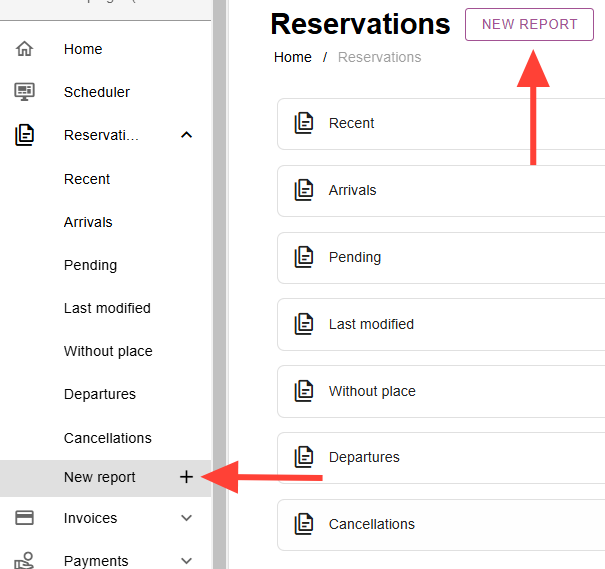
Vervolgens krijgt u een overzicht van alle beschikbare standaardrapporten voor die categorie. Kies een rapport dat u aan de lijst wilt toevoegen en aanpassen.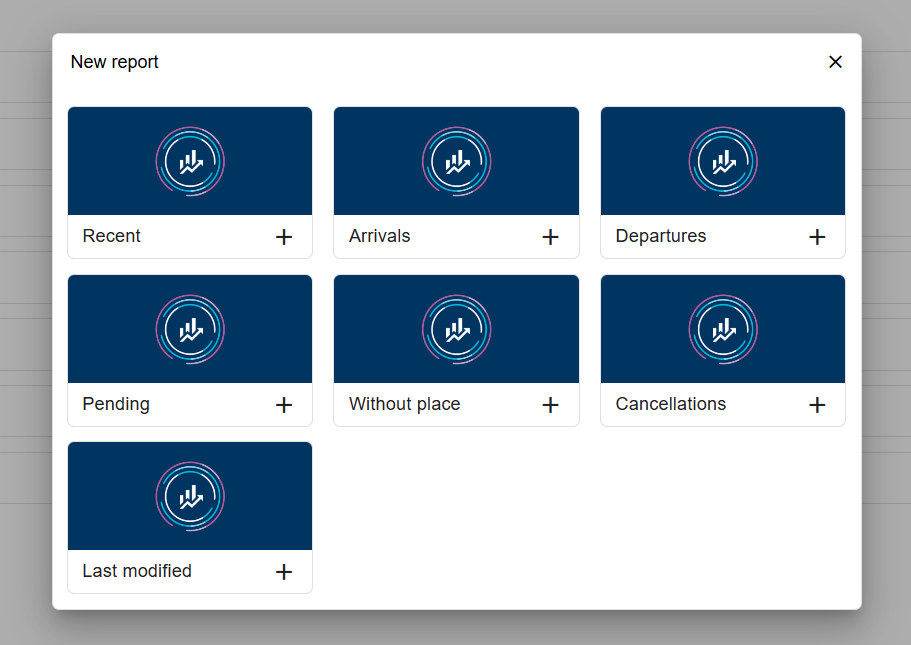
2. Algemene instellingen
Of u nu naar de Reserveringsrapporten, Facturenrapporten of Betalingsrapporten kijkt, ze hebben een aantal instellingen die op alles van toepassing zijn.
Wanneer u op de 3 puntjes klikt, kunt u 4 opties selecteren:
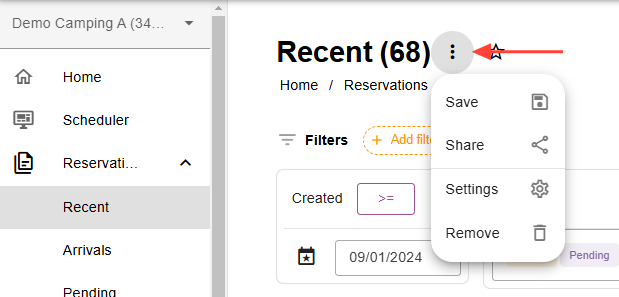
– Redden alle wijzigingen die u hebt aangebracht in de instellingen van het rapport. Zonder opslaan, zal het rapport de volgende keer dat u het opent, terugkeren naar de vorige instellingen.
– Deel Bespreek het specifieke rapport met een collega, zodat hij/zij hetzelfde rapport kan gebruiken dat u hebt gemaakt.
– Instellingen Hier kunt u de naam van het rapport wijzigen en de notatie voor datums/tijden/valuta selecteren.
– Verwijderen Hiermee kunt u het rapport volledig verwijderen.
Door op het sterpictogram te klikken, kunt u een rapport toevoegen aan jouw favorieten. Hierdoor komt het rapport bovenaan het menu te staan, zodat u eenvoudig toegang hebt tot de rapporten die u het vaakst gebruikt.
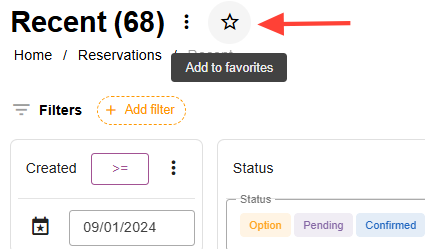
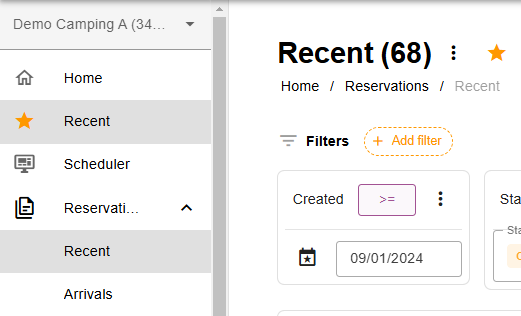
Gegevens exporteren
Als u uw gegevens wilt downloaden/exporteren, kunt u dit eenvoudig doen door op de knop te klikken downloaden knop aan de rechterkant van de lijst: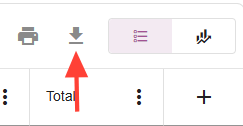
Daar kunt u selecteren of u de lijst wilt downloaden als Excel- of csv-bestand en eerdere downloads zoeken:
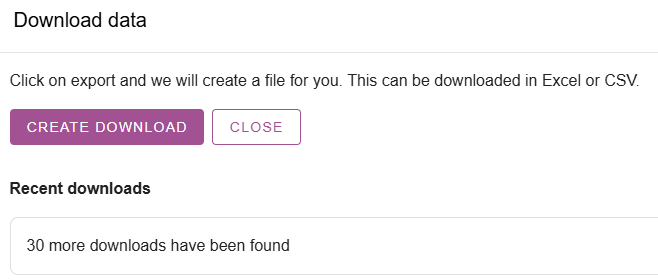
3. Filters instellen
Als u op bepaalde criteria wilt filteren, kunt u ervoor kiezen om een filter toe te passen. Door te klikken op Filter toevoegen, kunt u filters aan elk rapport toevoegen.
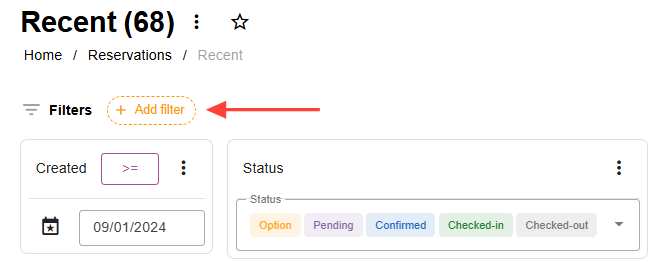
In het menu ‘Filter toevoegen’ kunt u kiezen uit verschillende filters uit verschillende categorieën: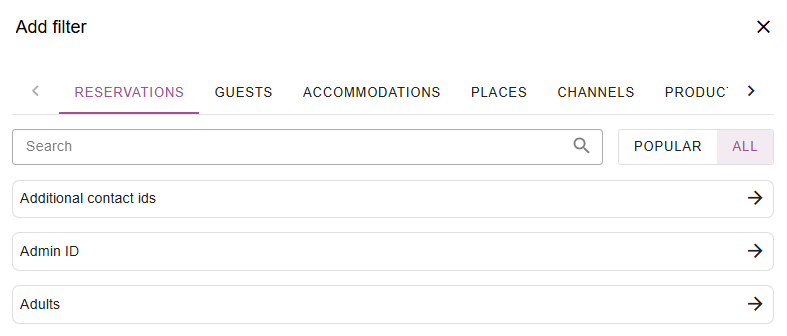
De filters die u kunt selecteren, variëren per categorie. Zo hebben Reserveringsrapporten andere filteropties dan Facturenrapporten.
Nadat u het filter hebt geselecteerd, kunt u een voorwaarde toevoegen. De filtervoorwaarden zijn afhankelijk van het specifieke filter.
Met een filter ‘datum aanmaken’ kunt u de voorwaarde op basis van de datum specificeren: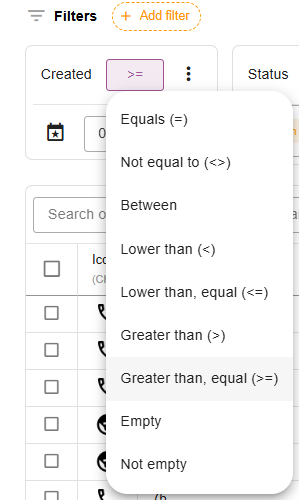
Met een “status”-filter kunt u eenvoudig een bepaalde status selecteren: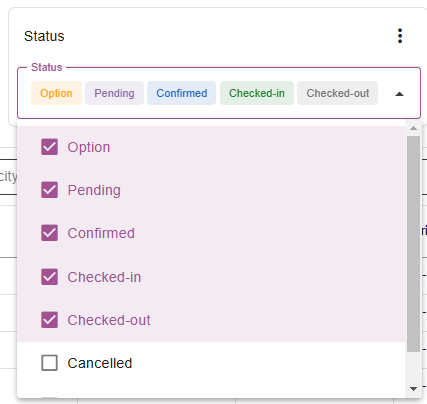
Door op de 3 puntjes naast het filter te klikken, kunt u het filter verwijderen of van links naar rechts verplaatsen:
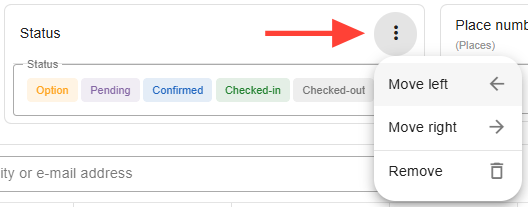
4. Kolommen instellen
In elk rapport is het mogelijk om kolommen in het overzicht te wijzigen, toe te voegen, te verplaatsen of te verwijderen.
U kunt de instellingen, inclusief de naam, voor een individuele kolom wijzigen door op de 3 puntjes te klikken: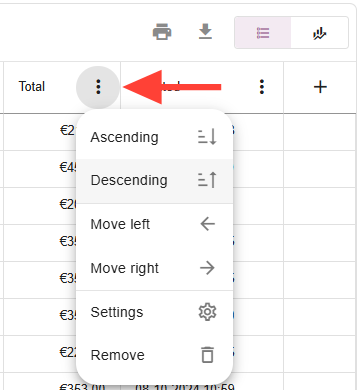
Kolommen toevoegen
Via het + symbool rechtsboven kunt u extra kolommen aan uw rapport toevoegen: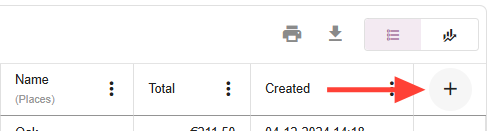
Daar ziet u een lijst met de verschillende kolommen die u kunt toevoegen. Selecteer de kolom om deze aan het overzicht toe te voegen.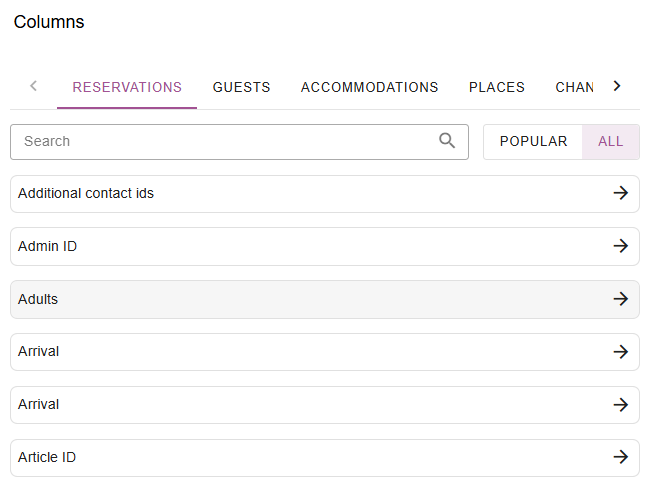
Via hetzelfde menu waar u kolommen kunt toevoegen, kunt u ook snel de volgorde van de kolommen wijzigen of bepaalde kolommen verwijderen.
Klik op de prullenbak om een kolom te verwijderen: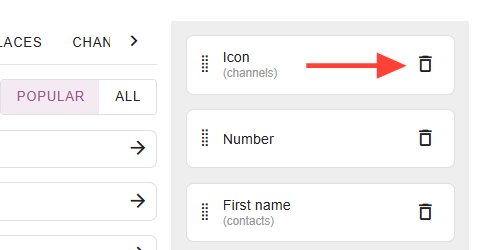
U kunt op de kleine puntjes klikken en de muisknop ingedrukt houden om een kolom naar een andere positie te slepen.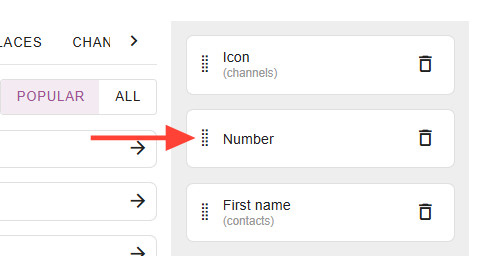
5. Totalen maken
Nadat u alle filters en kolommen hebt ingesteld, wilt u mogelijk de totaalbedragen bekijken.
Klik op de knop ‘statistieken’ aan de rechterkant van uw lijst:
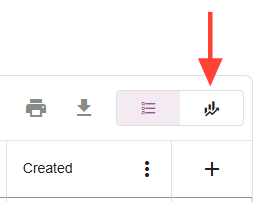
Daar kunt u verschillende manieren selecteren om de geselecteerde gegevens weer te geven, door op de verschillende pictogrammen te klikken:

U kunt selecteren op welke gegevens u de statistieken wilt groeperen en op welke specifieke statistieken u de informatie wilt baseren:
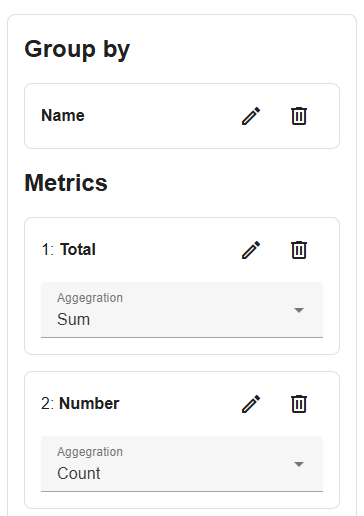
Bijvoorbeeld: ‘groeperen op’ accommodatie Naam, stel 1 metriek in als de som van de reservering Totaal, de andere metriek als het aantal reserveringen Nummer.
Zo krijgt u een overzicht van het totale reserveringsbedrag en het aantal reserveringen in het geselecteerde tijdsbestek: